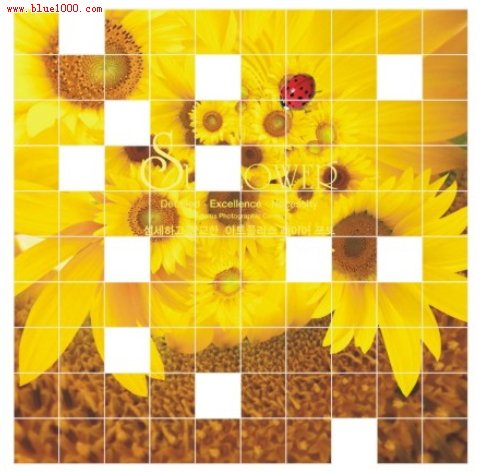萬盛學電腦網 >> 圖文處理 >> Photoshop教程 >> ps調色教程 >> PS人物後期金屬質感黃色調皮膚效果調色教程
PS人物後期金屬質感黃色調皮膚效果調色教程
設計/文:李洲舟(黑設繪後期設計工作室)
圖片提供:綿陽TONY外景婚紗攝影
攝影:托尼 / 王秦/ 阿浩 化妝:美美 / 圈圈
設計師的話:
對數碼後期處理來說,設計師對照片的第一感覺很重要,因為這決定了後面一系列調整和設計的基本思路。調色的步驟和設計技法千變萬化,但最終目的
都是為了達到更加唯美的視覺效果,更好地呈現出更完美的作品。
想要讓一張人像照片具有唯美的視覺效果,在制作時對顏色要非常敏感,色彩在作品中起到的作用是最重要的。通過調色,能使圖片更加美觀。
下面是金屬黃色的制作:
原圖:

效果圖:

1、先是在PS5裡面打開原圖,用“曲線”分別調整不同的通道照片。使原本暗紅發灰的照片變得亮麗、通透,
(分別調整RGB、紅、綠、藍三個通道)調整後合並圖層。
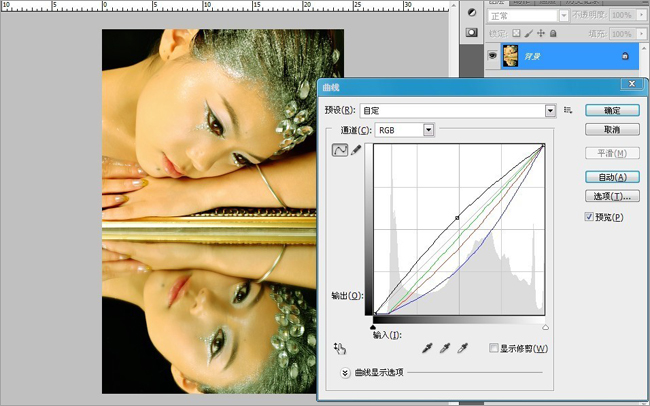
2、選擇“圖像-調整-可選顏色”分別調整:紅、黃、白、中性色、黑色,讓畫面整體色調成金黃色。
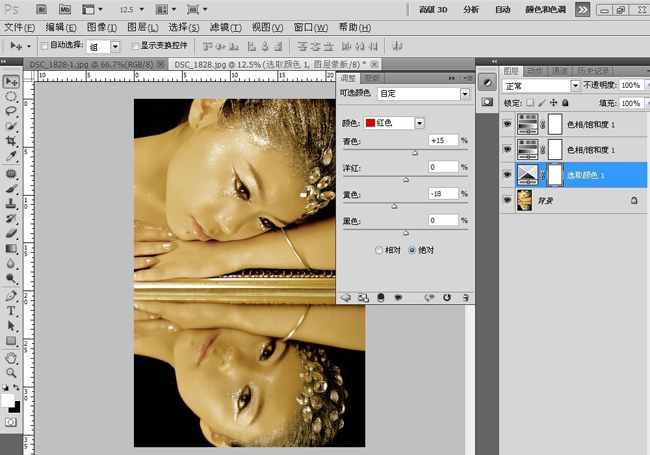
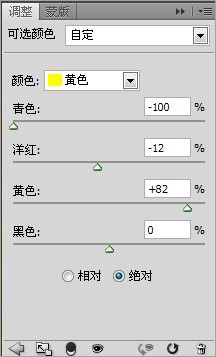
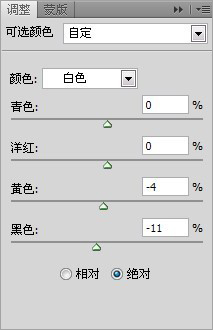
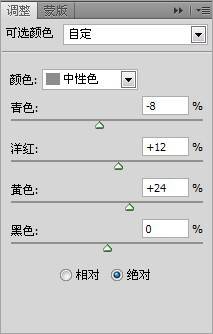
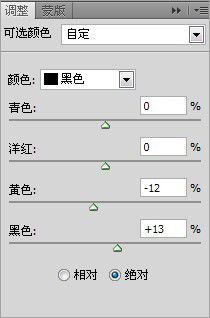
3、選擇“圖像-調整-色相飽和度”讓整體色調暗一點,拉開畫面層次對比黃色調艷而不暗。
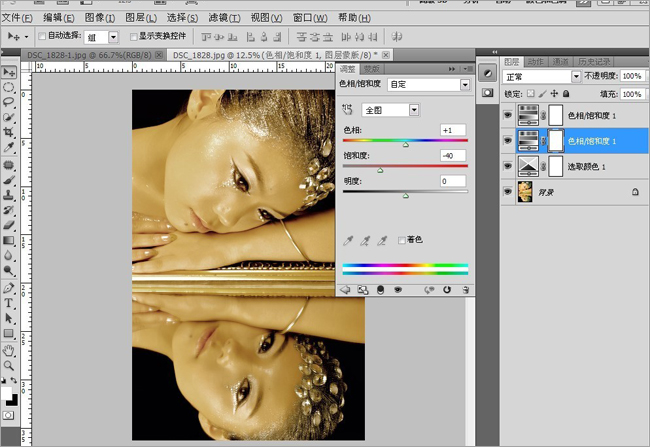
根據畫面情況用“曲線”或則“色階”調整畫面色彩明暗度,後合並圖層。
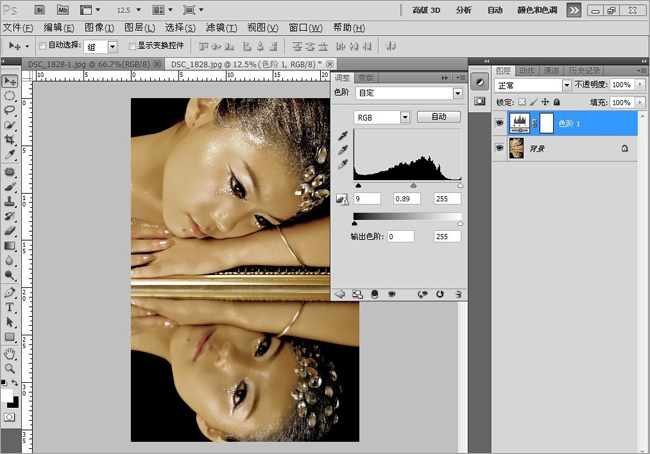
4、復制圖層選擇“圖像-應用圖像”調整裡面參數讓人物膚色對比強烈的質感。
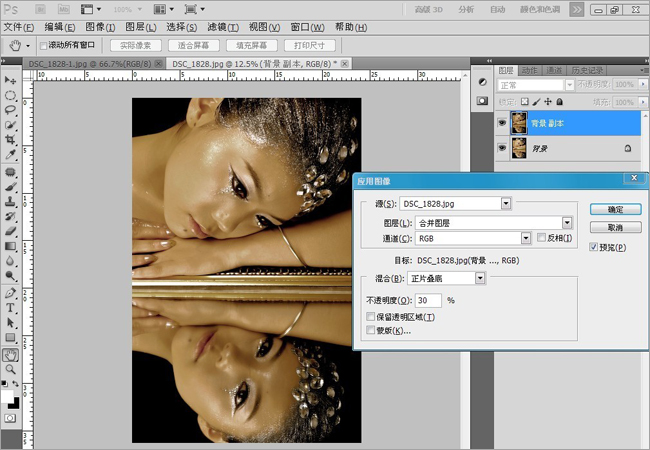
5、選擇“圖像-調整-照片濾鏡”讓面部膚色出現金黃色調。顏色填充黃色,濃度為:40%。
再做“圖像-調整-亮度/對比度”畫面出現高光和暗部。
參數如圖:
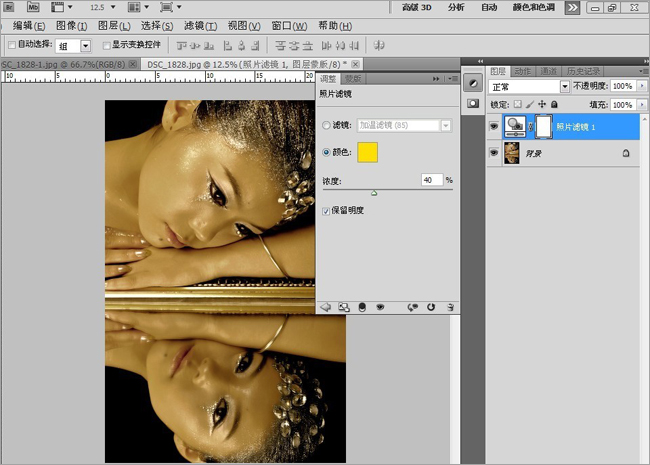
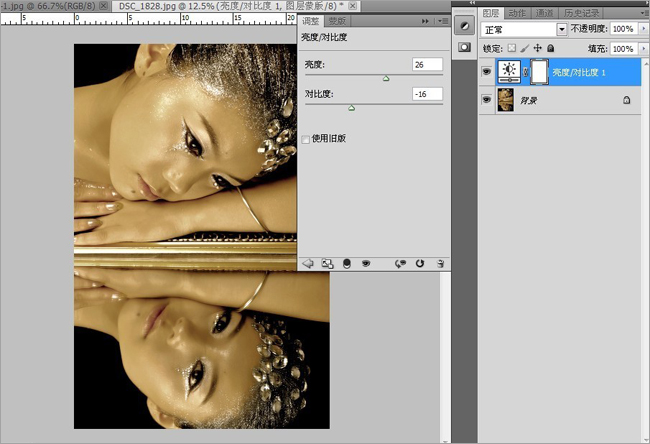
6、建立圖層選擇“濾鏡-銳化-USM銳化”讓皮膚有強烈的金黃色質感,使畫面出現空間感。
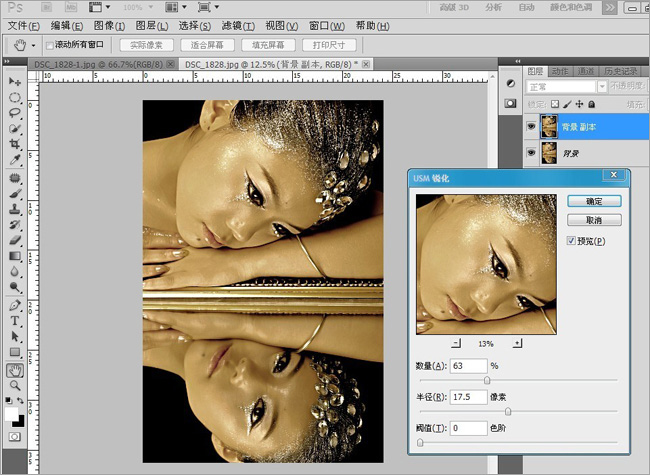
7、打開“濾鏡-水倒影插件”使鏡子裡面的人物像在水裡的倒影一樣,做出水波的倒影效果。

8、然後在打開水滴素材添加在畫面的右下角,讓畫面更加生動給讀者一些聯想的空間。
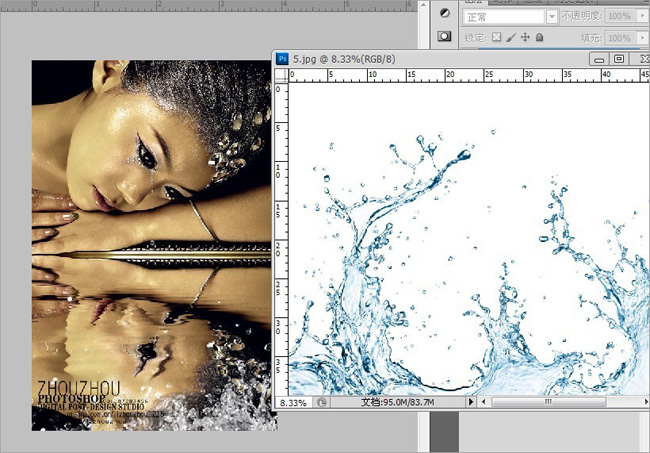
9、最後合並所有圖層,調整色彩和細節修飾完成效果圖。
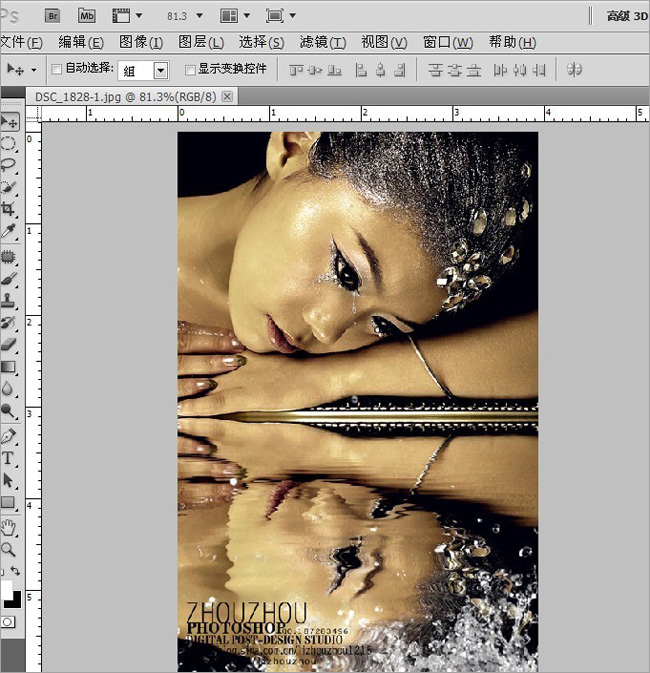
最終效果!

補充:
1、這張原片看起來比上2張的原片好調整一些,首先畫面的構圖比較飽滿,用了鏡面倒影的拍攝手法。這張照片我先定位為金黃色色調,
在這個色調周圍做細節變化和素材的添加,開始色彩定位調好了我看到鏡子就連想到了湖面,馬上就找了水的素材做修飾讓畫面更加生動有空間感,
根據畫面人物的動作和神態,給眼角添加了眼淚表達出畫面人物的心情。
2、金黃色調的注意:①色彩定位的認識和把握,黃色不能太亮和太暗。②高光和暗部拉開對比,色彩細節過渡的控制。
③在添加素材時要注意不要畫蛇添足用到畫龍點睛之處,其實素材對設計來說就是起點綴和修飾效果,有的素材不能添加的太多太亂影響畫面整體效果。
畫面的水和眼淚就是起點綴作用不要太多,最後完成整體設計效果。